如何去除与恢复桌面快捷方式小箭头
1、1.在键盘上按【win+R】,输入【regedit】,点击【确定】。
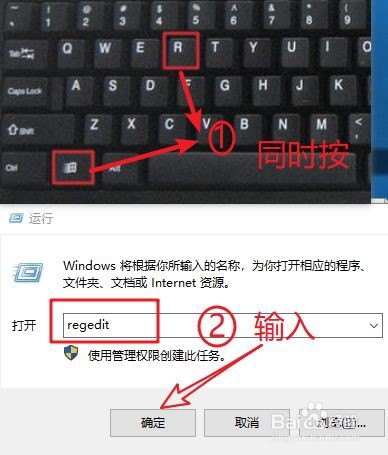
2、2.鼠标右击【HKEY_CLASSES_ROOT】选择【查找 】。
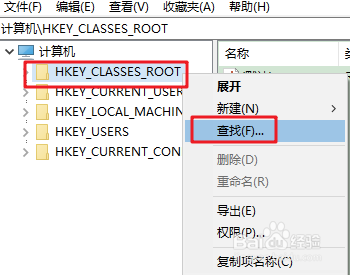
3、3. 查找目标输入【lnkfile】只勾选下方【项(K)】 和【全字匹配】,然后点击【查找下一个】。
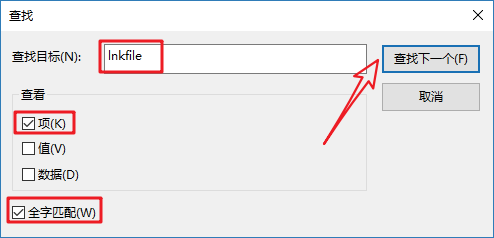
4、4.鼠标右击【IsShortcut】选择【删除】。
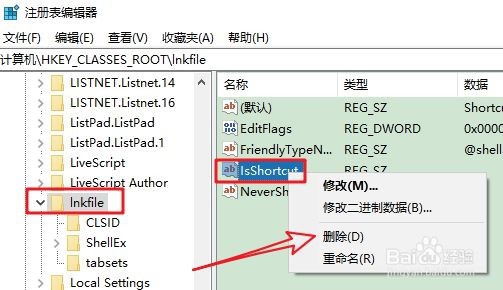
5、5.点击【是】。
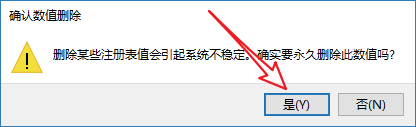
1、1.在键盘上按【win+R】,输入【cmd /k reg delete "HKEY_CLASSES_ROOT\lnkfile" /v IsShortcut /f & taskkill /f /im explorer.exe & start explorer.exe】(输入【】里面的代码) 点击【确定】。
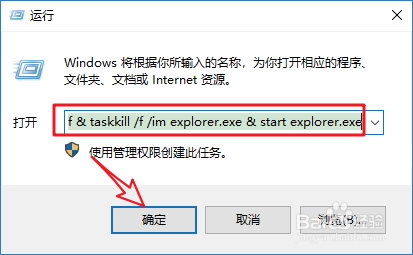
2、2.小箭头去除成功。
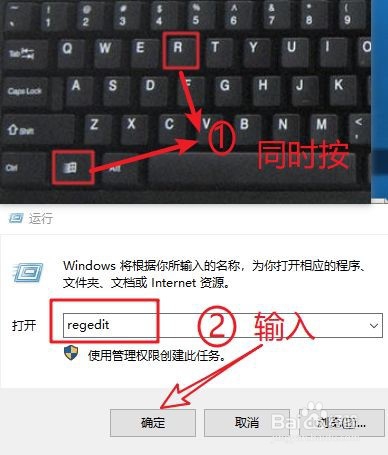
3、恢复小箭头方法
1.新建一个txt文档,在文本中输入:
Windows Registry Editor Version 5.00
[HKEY_CLASSES_ROOT\PIPFile]
"IsShortcut"=""
[HKEY_CLASSES_ROOT\lnkfile]
"IsShortcut"=""
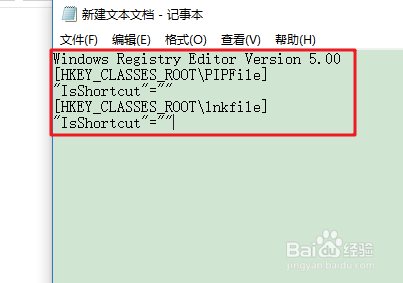
4、2.点击【文件】选择【另存为】,文件名填写【恢复小箭头.reg】(注意:.reg后缀一定要加上)点击【保存】。
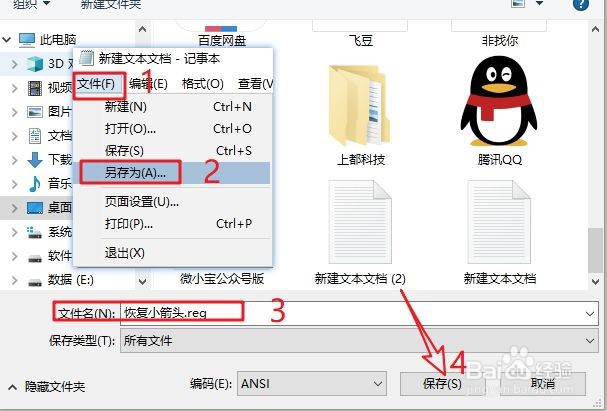
5、3.双击桌面【恢复小箭头】,弹出对话框选择【是】,点击【确定】。

6、 重启电脑,小箭头恢复。到底是有小箭头好看还是没有小箭头好看,你们再欣赏下。

声明:本网站引用、摘录或转载内容仅供网站访问者交流或参考,不代表本站立场,如存在版权或非法内容,请联系站长删除,联系邮箱:site.kefu@qq.com。
阅读量:26
阅读量:105
阅读量:79
阅读量:122
阅读量:168